|
今天我们将继续给大家介绍Word域的应用技巧,以便让大家能够随心所欲的使用域。 一、切换域
Word中插入域之后,如果想要查看域代码或域结果,我们可以快速切换。方法为:
切换域:单击域或者选择域,然后按【Shift+F9】组合键可在域代码和域结果之间快速切换。
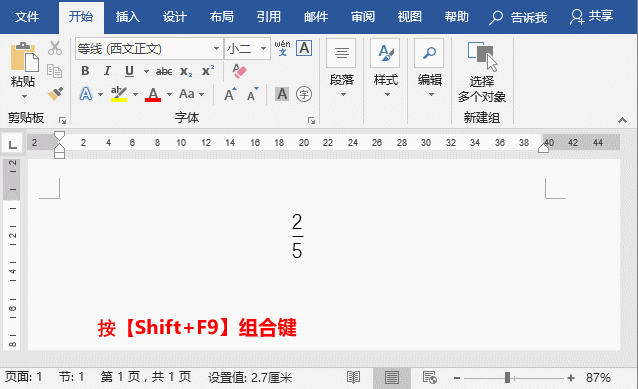 切换文档中的所有域:如果想一次性查看文档中的所有域代码或域结果,可按【Alt+F9】组合键在域代码和域结果之间快速切换。
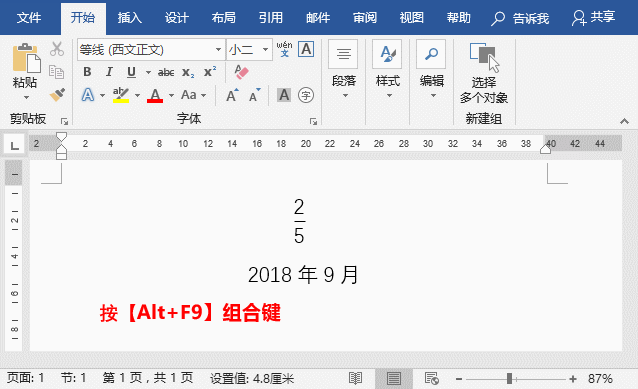 二、编辑域
如果想要修改域的内容,可以通过以下2种方法进行修改。
方法一:在需要修改的域上单击鼠标右键,在弹出的快捷菜单中选择”切换域代码“命令,将显示域代码,修改域代码内容,完成后按【F9】键更新域显示域结果。
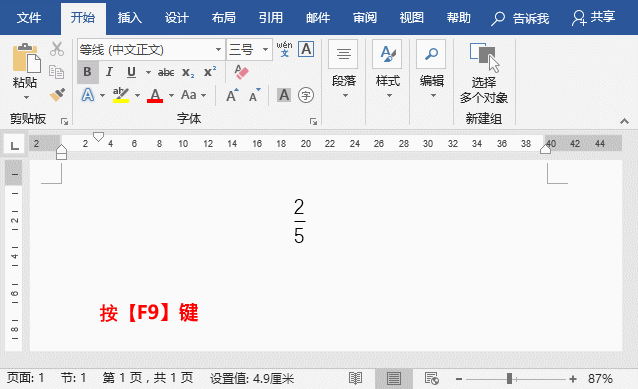 方法二:在需要修改的域上单击鼠标右键,在弹出的快捷菜单中选择”编辑域“命令,在打开的“域”对话框中修改域参数内容后,单击“确定”按钮即可。
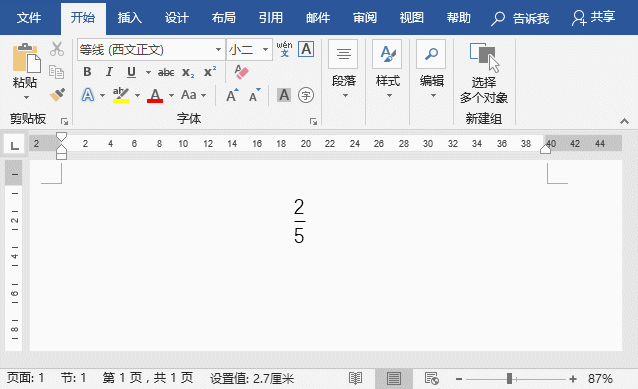 三、更新域
Word中,例如时间和日期这类域它是可以自动更新的。但是,还有很大一部分域不能自动更新,就需要我们手动进行更新,怎么操作呢?最常的方法有以下2种:
方法一:选中域,直接按【F9】键,或者右击域,在弹出的菜单中选择“更新域”命令。
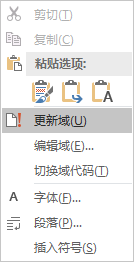 方法二:点击【文件】-【选项】命令,打开“Word选项”对话框,选择“显示”选项卡,勾选“打印前更新域”复选框,单击"确定"按钮。
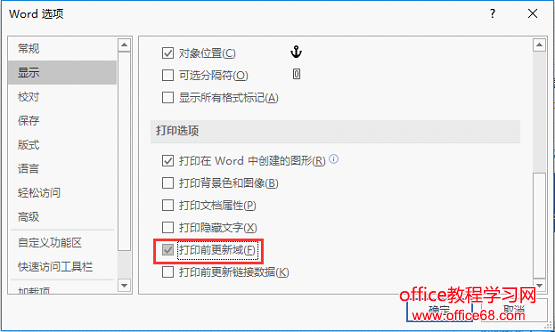 四、锁定域
对于Word中插入的时间和日期这类域来说,如果想要使它永久保持在插入时的日期和时间不变,也就是不让它自动更新。对于这种情况,我们可以锁定域,即禁止更新域。
选择域,按【Ctrl+F11】组合键即可将域锁定而无法再进行更新。右击域,在弹出的菜单中可看到“更新域”命令呈灰色显示,表示当前域不可更新。
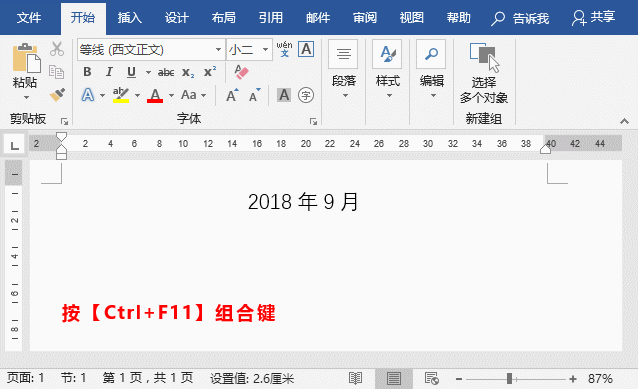 技巧提示:按【Ctrl+Shift+F11】组合键则可恢复域为更新状态。
五、删除域
删除域的方式比较简单,分别有以下2种方法:
删除某个域:拖动鼠标选择域,然后直接按【Delete】键即可删除。
删除文档中的所有域:首先按【Alt+ F9】组合键显示文档中所有域的域代码,再按【Ctrl+H】组合键打开“查找和替换”对话框,选择“替换”选项卡,将鼠标光标定位到“查找内容”文本框中,然后单击【更多】-【特殊格式】按钮,在弹出的菜单中选择“域”命令,单击“全部替换”按钮,即删除文档中所有域。
 |